Vaizdo paieškos sąlygų nustatymas
Rodomus vaizdus galite filtruoti pagal nustatytas paieškos sąlygas. Nustatę vaizdo paieškos sąlygas, galite peržiūrėti ir rodyti tik rastus vaizdus. Taip pat galite apsaugoti, vertinti, vykdyti skaidrių demonstravimą, trinti ir atlikti kitus veiksmus su filtruotais vaizdais.
-
Pasirinkite parinktį [
: Set image search conditions/
: Nustatyti vaizdo paieškos sąlygas].
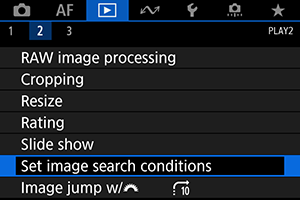
-
Nustatykite paieškos sąlygas.
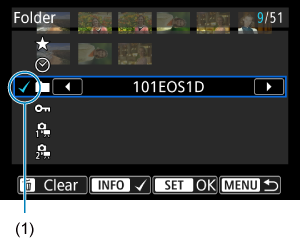
- Sukdami ratuką
, pasirinkite elementą.
- Parinktį nustatykite sukdami ratuką
.
- Elemento kairėje pridedama varnelė [
] (1) (Nurodyta kaip paieškos sąlyga.)
- Jei pasirinksite elementą ir paspausite mygtuką
, varnelė [
] bus pašalinta (tai atšauks paieškos sąlygą).
Elementas Aprašas Vertinimas
Rodomi vaizdai su pasirinkta (vertinimo) sąlyga. Data
Rodomi pasirinktą fotografavimo datą užfiksuoti vaizdai. Aplankas
Rodomi pasirinktame aplanke esantys vaizdai. Apsauga
Rodomi vaizdai su pasirinkta (apsaugos) sąlyga. Failo tipas (1)
Rodomi pasirinkto failo tipo vaizdai. Failo tipas (2)
- Sukdami ratuką
-
Pritaikykite paieškos sąlygas.
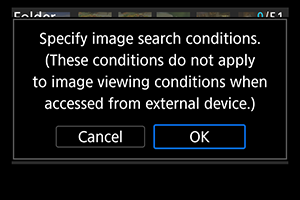
- Paspauskite mygtuką
ir perskaitykite rodomą pranešimą.
-
Pasirinkite [OK/Gerai].
Paieškos sąlyga pritaikyta.
- Paspauskite mygtuką
-
Išveskite į ekraną rastus vaizdus.

-
Paspauskite mygtuką
.
Bus galima peržiūrėti tik paieškos sąlygas atitinkančius (išfiltruotus) vaizdus.
Jei rodomi vaizdai yra išfiltruoti, ekranas apvedamas geltonu išoriniu rėmeliu (2).
-
Atsargiai
- Jei nėra paieškos sąlygas atitinkančių vaizdų, atliekant 3 veiksmą, negalima paspausti
.
Pastaba
- Paieškos sąlygos gali būti išvalytos atlikus su fotoaparato maitinimu, kortelės pakeitimu ir vaizdų redagavimu, įtraukimu ar ištrynimu susijusius veiksmus.
- Automatinio išsijungimo trukmė gali pailgėti, kai ekrane rodoma [
: Set image search conditions/
: Nustatyti vaizdo paieškos sąlygas].
Paieškos sąlygų išvalymas
Pasiekite 2 veiksmo ekraną ir paspauskite mygtuką , kad išvalytumėte visas paieškos sąlygas.